Mise en flan
Généralités
Un mise en flan est un placement multiple de projets dans un seul. cela peut être le même projet dupliqué ou différents projets ayant des formes différentes. L'objectif est d'avoir une utilisation maximale du modèle de processus pendant la production des PCB. Dans TARGET 3001! vous pouvez facilement multiplier votre projet et ne pas avoir les numérotations compté (comme il est habituel en TARGET 3001! lorsqu'ils sont copiés-collés).
Exemple pic.T3001
Nous regardons encore une fois notre projet d'exemple pic.t3001. Après l'avoir routé, la fenêtre suivante apparaît:
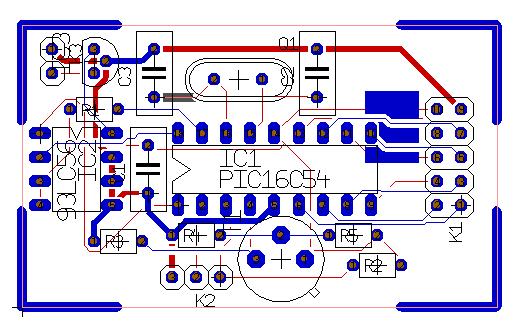
Vous trouverez la fonction Assistant pour la mise en flan d'un PCB dans le menu Actions, option "Préparation du travail (service des méthodes)" en mode de PCB.
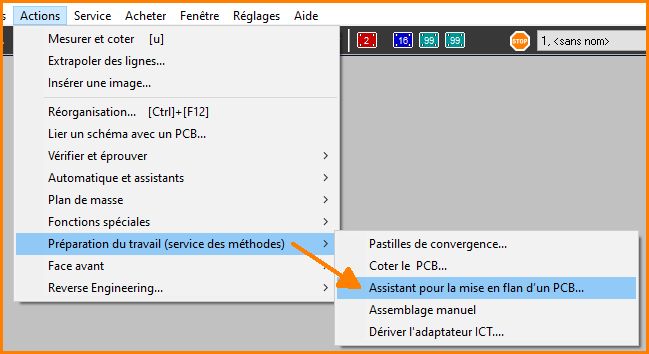
Après un clic de souris, le dialogue suivant apparaît:

Si vous avez choisi les réglages individuels (nous ne les avons pas changés) la fenêtre suivante apparaît:
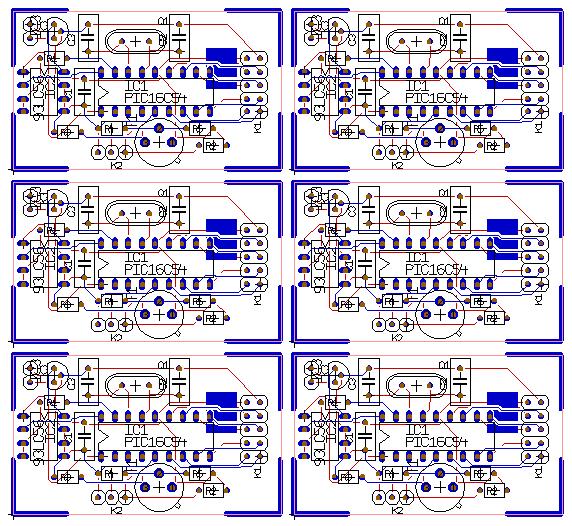
Vous pouvez utiliser la fonction "Annuler" pour réduire le réglage pièce à pièce commençant en bas à droite.
Fusionner plusieurs layouts au PCB
Vous voulez peut être fusionner deux layouts (ou plus) à un PCB, pour produire deux ou plusieurs petits PCB à la fois. Il fonctionne principalement par l'utilisation du presse-papiers d'un projet à l'autre. Toutefois, les éléments ajoutés du layout sont renumérotés automatiquement parce que TARGET 3001! n'accepte pas deux noms identiques du composant dans un projet. R1 du premier layout sera renommé R12 dans le deuxième layout etc. Cela peut être indésirable à l'égard du deuxième layout.
Il existe un moyen de garder les numéros, afin que R1 peut apparaître deux fois ou plus:
Ouvrez votre projet que vous voulez copier et sélectionnez dans le menu Actions/Assistant pour la mise en flan d'un PCB/Préparation du travail (service des méthodes). Interne, les noms du composant sont ajustés comme expliqué ci-dessus, mais les textes affichés sont séparés et sont changés de fonction "Nom du composant" à la fonction "Texte normal". Les noms anciens dans le champ de texte sont conservés. Copiez ce layout "mise en flan", créée par le menu mentionné, aux autres projets à votre disposition. Donc, vous avez deux layouts différents dans un projet du PCB et gardez les noms identiques du composant.
Générer les barres comme des points de rupture prédéfinis

Image : Les barres fixent les différentes copies dans le panneau.
Vous voulez construir dans un mise en flan des barres comme points de rupture pour briser les individus plus tard ? Voici deux options:
Créer automatiquement des points de rupture prédéterminés comme des barres dans le panneau
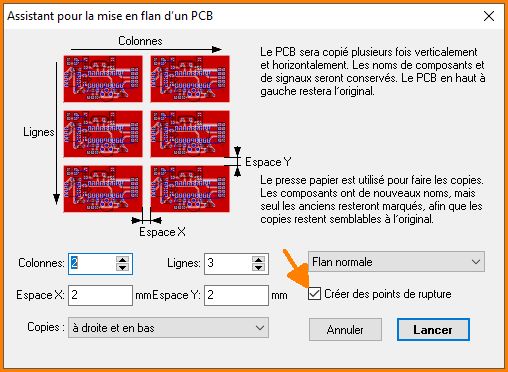
Image : Menu Actions/Préparation du travail (service des méthodes)/Assistant pour la mise en flan d'un PCB.... Cochez la case et appuyez sur Lancer.
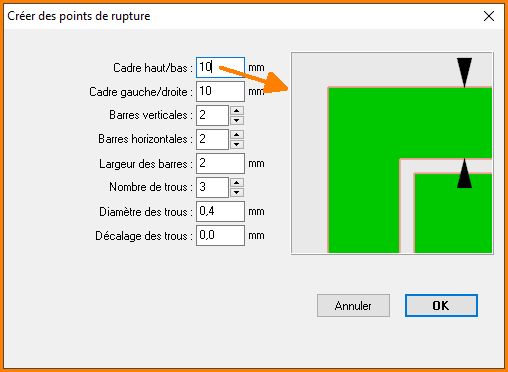
Image : Un dialogue permet de spécifier le panneau entier et les points de rupture prédéterminés.
Aux endroits où les barres de rupture s'amarrer, des segments de ligne toujours doivent être droite (de travers si nécessaire, mais droit). TARGET ne s'arrime pas aux courbes ou aux coudes pour l'instant.
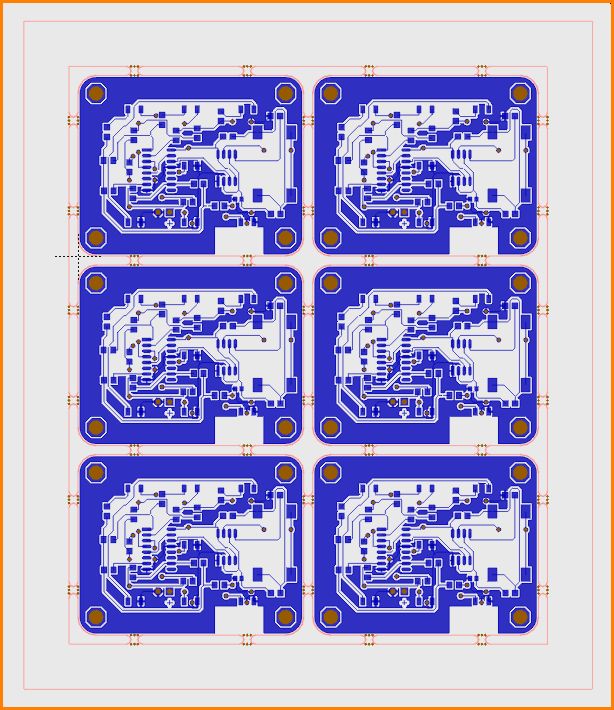
Image : La mise en page peut ressembler à ceci
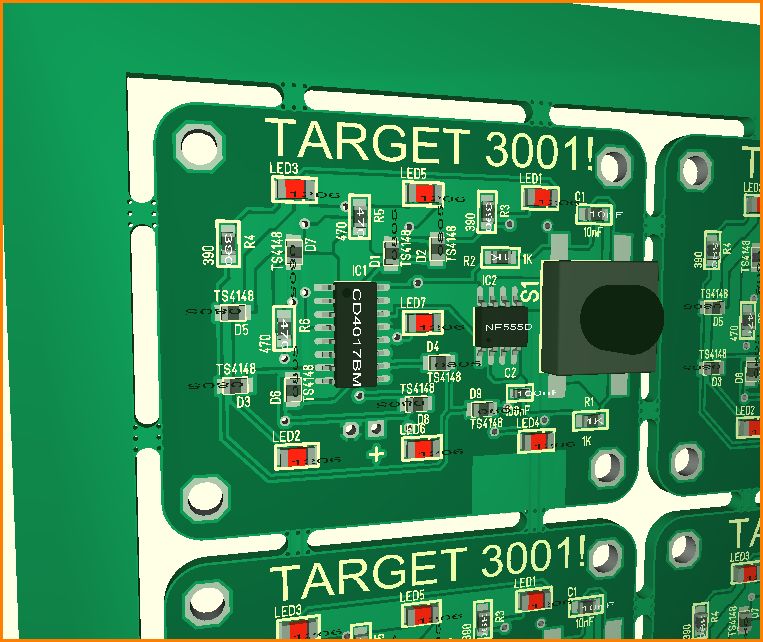
Image : Vue en 3D.
Cet automatisme ne fonctionne qu'en cas de duplication d'une mise en page en tant que panneau. Il ne fonctionne pas avec des mises en page différentes.
Veuillez noter que la fonction "Mise en flan" ne fonctionne que dans les limites de vos broches/pastilles.
Créer des points de rupture prédéterminés sous forme de barres à la main dans le panneau
Les versions antérieures à la V30.2.0.83 ne prennent pas en charge l'automatisme mentionné ci-dessus.

Entre les contours des dessins, des moulins sur la couche 25 (Axes de fraisage) sont dessinés ici manuellement. Pour une fraise de 2 mm largeur, on a utilisé des lignes brunes de 2 mm. De petits ligaments ont été laissés comme points de rupture prédéterminés. S'il vous plaît discuter avec votre fabricant de circuits imprimés comment les dessins doivent être séparés par la suite et comment cela devrait paraître le mieux dans vos données.
Fusionner plusieurs modules de layout au PCB
Disons que vous avez créé plusieurs petits projets que vous souhaitez maintenant fusionner pour un projet principal par copier-coller. Agissez comme décrit ci-dessus: Créer au moins un mise en flan double. Voici une copie du projet initial ayant la propriété avec les noms des composants. Maintenant, prenez une telle copie (l'original est toujours en haut à gauche) à votre presse-papiers et le coller dans votre layout souhaité.
Flan réversible
Intéressant pour les maisons d'assemblage : Si un panneau est réglé de telle sorte que la face supérieure en cuivre soit réfléchie (inversée) sur la face inférieure, un seul programme d'assemblage est nécessaire. Les côtés inférieur et supérieur du panneau montrent la même image lorsqu'il est tourné. De plus, un seul pochoir est nécessaire pour le masque de pâte à souder. TARGET offre : Flan rèversible droite-gauche ou Flan rèversible haut- en bas. Cela permet d'économiser du matériel, du temps, de l'argent et moins de dommages à l'environnement !
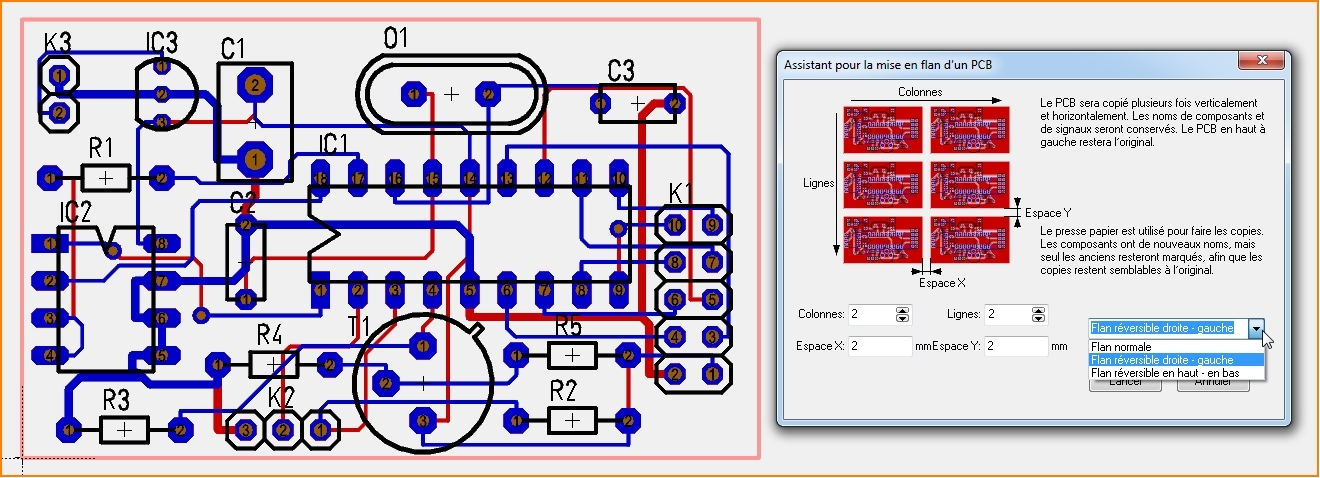
Image: Selection dans le dialogue: Flan réversible droite - gauche
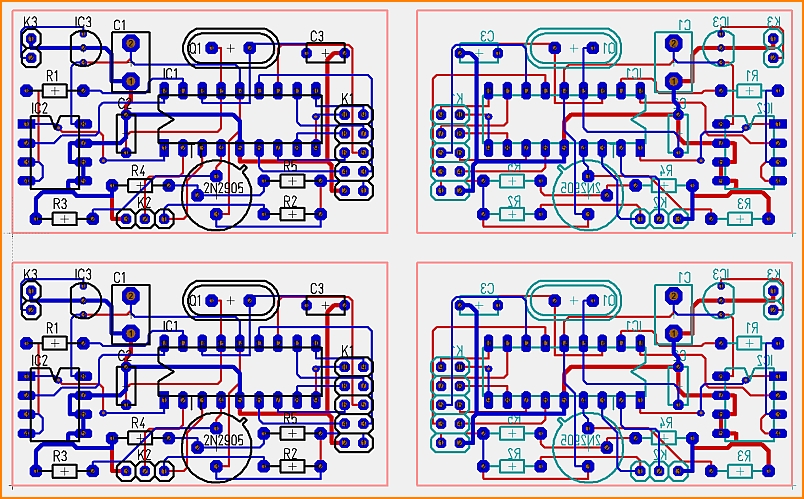
Image: Resultat: noir = pour assemblage en haut, petrol = pour assemblage en bas
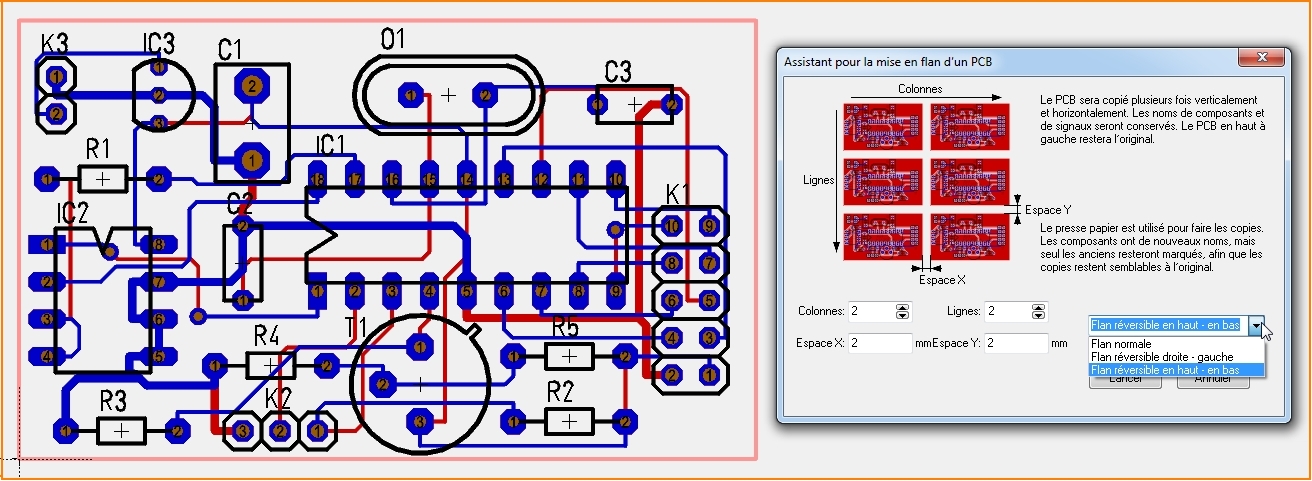
Image: Selection dans le dialogue: Flan réversible en haut - en bas
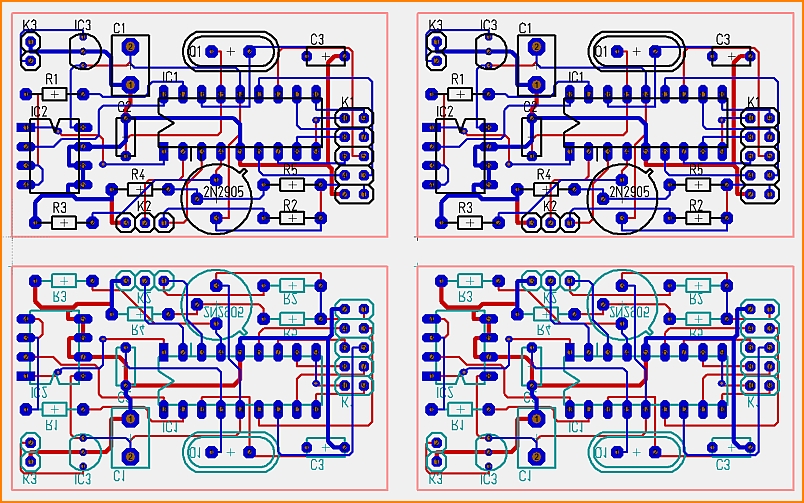
Image: Resultat: noir = pour assemblage en haut, petrol = pour assemblage en bas
Mots de clé:
Fusionner PCB différentes, multi-PCB, plusieurs PCBs dans un seul, plus de dessin dans le PCB, combiner PCBs, groupe de PCB, module de PCB, copier-coller, fusion, dessin de panélisation, panneau.

